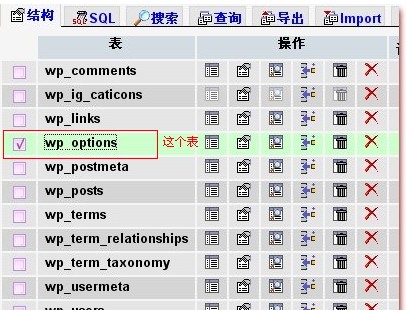| 虚拟主机域名注册-常见问题 → 虚拟主机问题 → 虚拟主机问题 | |||||||
| WordPress转移服务器流程
目前使用WordPress的用户非常多,但是要给WordPress转移空间却会遇到很多麻烦。以下将详细的转移步骤罗列下,希望对您能有帮助。搬家的时候最怕报错或者出现乱码,事实证明,给WP博客搬家不是难是,甚至可以做到完美 这里我们分三个步骤: 1. 备份程序及数据库 2. 恢复程序及数据库 3. 修改相关参数 备份程序 方法一:备份我们相应的文件夹或文件 附: 主题文件位置:网站根目录\wp-content\themes\你的主题文件夹 插件文件位置: 网站根目录\wp-content\plugins\ 附件位置: 网站根目录\wp-content\uploads\ 方法二:同样用FTP,将整个网站目录下载到本地,这也不用几分钟,而且可以做到万全 备份数据库 方法一:使用插件备份WP-DB-Backup,插件的使用就不多说了,有中文的,相信大家都知道 方法二:进入phpmyadmin管理器进行备份(mysql一般都用这个管理) Phpmyadmin备份时,可以登录我司的管理地址http://mysql.myhostadmin.net 来进行操作。操作方法详见:http://www.west263.com/faq/list.asp?unid=442 恢复程序 如果备只备份了主题之类的文件,那么你得先传个WP的程序到新的空间,然后再将备份的主题等文件传到相应的位置 如果备份了整个网络目录,那整个传到新空间就可以了 数据库的恢复 如果您是用phpmyadmin来恢复数据库,可以参考以下操作说明:http://www.west263.com/faq/list.asp?unid=442 相关参数修改 一般只要修改 数据库配置文件就可以,如果域名更改了的话,就要修改数据库里相应的表单 修改数据库配置文件wp-config.php 空间变化了,数据库也变了,随之数据库的名称及账户等也变了,搬家后我们要将其配置文件(wp-config.php)进行修改 此文件位于网站的根目录,如果没有这个文件,请将根目录下的wp-config-sample.php重命名为wp-config.php 接下来我们将此文件下载到本地并用相关软件打开,修改如下内容 // ** MySQL settings – You can get this info from your web host ** // /** MySQL database username */ /** MySQL database password */ /** MySQL hostname */ /** Database Charset to use in creating database tables. */ /** The Database Collate type. Don’t change this if in doubt. */ 这个其实官方的教程里就有 修改数据表(wp_options),以及后台网址设置 注:域名更改的情况下才要修改,如果使用原域名,则跳过此步 1 我们登陆phpmyadmin,并在数据库中找到表名为wp_options的表,点浏览
在浏览框中找到option_id 为1、39的条目(Siteurl、home),将里面的网址编辑成新的网址就OK
有些可能只有1,没有ID为39的。
2 做好上面几步后,就可以进入后台了,我们在后台的”设置”——“常规”中有网址的选项,将其改为新的网址就可以了。 做好以上三步,就完全OK了。
|
|||||||
| >> 相关文章 | |||||||